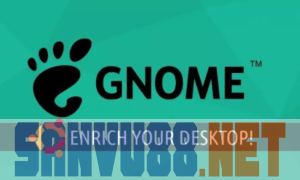Giải phóng dung lượng ổ cứng trong Ubuntu – Dung lượng ổ cứng là thứ không bao giờ đủ. Sau một thời gian dài sử dụng bạn có thể muốn giải phóng dung lượng ổ cứng của mình.
Giống như các hệ điều hành khác, nếu không được duy trì đúng cách, Ubuntu cũng tiêu thụ một lượng đáng kể đĩa cứng trong một khoảng thời gian. Dung lượng ổ đĩa cứng sẽ dễ dàng bị lấp đầy với các tệp gói được lưu trong bộ nhớ cache, các hạt nhân cũ và các ứng dụng không được sử dụng. Chúng ta hãy xem xét các cách khác nhau về cách dọn dẹp máy tính Ubuntu của bạn và lấy lại không gian đĩa cứng bị mất.
Mục lục
Giải phóng dung lượng ổ cứng trong Ubuntu
1. Xóa các tập tin cache
Mỗi khi bạn cài đặt một số ứng dụng hoặc cập nhật hệ thống, trình quản lý gói tải xuống và sau đó lưu trữ chúng trước khi cài đặt chúng, phòng trường hợp chúng cần được cài đặt lại. Nếu quá trình cài đặt thành công, Ubuntu sẽ không xóa các file này. Chúng tôi khuyên bạn nên dọn dẹp các gói này để giải phóng dung lượng ổ cứng trong Ubuntu, cải thiện hiệu suất của PC và tăng tốc khởi động.
Bạn muốn có bằng chứng? Hãy kiểm tra dung lượng của thư mục /var/cache/apt/archives. Để dọn dẹp chúng bạn chỉ cần chạy lệnh sau từ Terminal.
sudo apt-get -s clean
Lệnh này sẽ dọn sạch các thư mục sau:
- /var/cache/apt/archives/partial/*,
- /var/lib/apt/lists/partial/*
- /var/cache/apt/pkgcache.bin
- /var/cache/apt/srcpkgcache.bin
2. Xóa bỏ các kernel cũ
Một tập tin khổng lồ khác sẽ bị bỏ sót trong máy tính Ubuntu của bạn đó một loạt các kernel Linux cũ. Ubuntu và hầu như tất cả các bản phân phối Linux khác giữ lại các kernel cũ sau khi cập nhật lên các kernel mới để bạn có thể khởi động với kernel cũ trong trường hợp phiên bản cập nhật kernel có vấn đề. Tôi khuyên bạn nên giữ ít nhất một vài kernel cũ để an toàn và xóa tất cả những kernel khác.
Để làm điều đó, trước tiên bạn cần phải biết các phiên bản kernel Linux đã cài đặt trên máy tính của bạn. Sử dụng lệnh này:
sudo dpkg --list 'linux-image*'
Sau đó, sử dụng lệnh ‘remove’ để xóa các phiên bản cũ. Thay thế xxxxx bằng phiên bản bạn muốn xóa.
sudo apt-get remove linux-image-xxxxx
Ngoài ra, có một cách đơn giản hơn để làm sạch các hạt nhân cũ là sử dụng lệnh ‘autoremove’. Khi máy tính của bạn hoạt động ổn định với nhân Linux hiện tại, bạn có thể loại bỏ tất cả những cái cũ hơn bằng cách sử dụng lệnh sau trong Terminal.
sudo apt-get autoremove --purge
3. Sử dụng Stacer – GUI dựa trên System Optimizer
Stacer là một trình tối ưu hóa hệ thống miễn phí dành cho Linux. Nó có một số công cụ hệ thống. Một trong số đó là khả năng dọn dẹp các tệp lỗi thời. Tham khảo bài viết chi tiết của chúng tôi về Stacer và cách sử dụng cài đặt và sử dụng nó.
4. BleachBit – Trình dọn dẹp hệ thống
BleachBit là một trình dọn dẹp hệ thống trên Ubuntu. Nó cung cấp chức năng tương tự như mục # 1 và # 2 trong bài viết này. Nó là một tiện ích miễn phí có sẵn trong phần mềm Ubuntu. Bạn có thể tham khảo các cài đặt và sử dụng nó tại đây
5. Cập nhật hệ thống!
Không giống như hệ điều hành Windows, Linux tự làm sạch khi bạn nếu bạn thường xuyên cập nhật hệ thống. Thông thường, nâng cấp phiên bản mang lại rất nhiều tính năng mới cũng như loại bỏ rác cũ quá, do đó giúp bạn dọn dẹp hệ thống, giải phóng dung lượng ổ cứng trong Ubuntu. Và đó là một lý do nữa để giữ cho hệ thống của bạn được luôn cập nhật!